医院预约挂号管理系统使用手册(福建版)
网上预约挂号系统操作手册

网上预约挂号系统操作手册简介 (2)卫生局用户功能介绍 (2)登陆系统: (2)科室基本资料维护: (3)删除科室基本信息: (3)新增科室基本信息: (3)查看科室专业: (4)医院用户管理: (4)卫生局用户管理 (5)其他功能: (5)医院用户功能介绍 (5)登陆系统 (5)医院基本信息维护 (6)医院科室基本信息 (6)新增科室基本资料 (7)查看科室专业 (7)专家基本信息 (8)新增专家 (8)查看专家 (9)医院班别资料 (9)专家出诊时间表维护 (9)预约记录 (10)其他功能 (10)简介网上预约挂号系统的用户角色可以分为公众用户、医院用户和卫生局用户,其中医院用户和卫生局用户需要进行相关基本资料的初始化,卫生局用户进行的操作有,科室的管理,卫生局用户的管理,医院用户的管理,相关的统计信息,医院用户进行的主要功能有,医院基本资料的维护,医院科室资料维护,医院专家信息维护,医院班别资料维护,专家坐诊时间表维护,专家预约记录查询等。
系统基础数据初始化,系统在正式上线之前要把基础数据进行初始化,主要有如下几个基础数据需要初始化。
科室资料,专业资料(这两个基础资料是卫生局进行维护的,主要是为了规范系统的科室和专业的命名,以方便统计和公众查找,期初我们会提供一个SQL脚本,执行这个脚本就可初始化科室和专业资料),系统在部署之后只有一个超级管理员账号,这个账号是预留给卫生局的系统管理员来使用的;如果有医院需要加盟本系统,应先提出申请,由系统管理员为此医院建立一个管理员账号,医院管理员用这个账号登陆系统,可以完善医院基本资料,医院科室专业,医院专家,医院班别及挂号时段,医院专家坐诊时间表等数据的维护和操作,医院管理员也可以查看本院的专家的预约挂号纪录等;公众用户可直接在网上注册来获取本系统的登陆账号,只有注册登陆的用户才能进行挂号作业,公众在没有登陆之前可以进行医院的查找,科室专业的查找,专家的查找等;下面按照用户角色类型一一介绍各自的功能;卫生局用户功能介绍卫生局用户:卫生局用户是此系统的最高权限用户,所有的基本资料都应从这里开始或以卫生局用户建立的基本资料为准或来源,系统在部署初始化的时候,会预生成一个超级管理员帐号superadmin,密码是password,卫生局用户首先就可以用此帐号及密码来登陆卫生局网上预约挂号系统;登陆系统:先打开一个IE 窗口,在网址栏上输入http://10.10.3.14:7001/sofpro//cms/publishjspfile/wsj/cms_00000000000 00000062_tpl.jsp?requestCode=38,在出现的页面中点击卫生局那个页签,在卫生局帐号输入框里输入superadmin,在登陆密码的输入框里输入password ,点击登陆或直接回车,用户就登陆进入了系统,系统进入的功能菜单如下系统登陆界面卫生局用户功能菜单科室基本资料维护:为规范各医院的科室命名,为今后统计各项资料提供方便,卫生局需要把医院的所有科室信息都添加到系统中来,点击左边的功能菜单基本资料下的科室基本信息,系统将出现如下画面:在这个页面里,可以新增、修改、删除、查看科室下的专业等具体操作:删除科室基本信息:点击每个科室操作区的删除联接,系统会先确认是否真的要删除选取的记录,如果用户确定删除才会从系统中删除,如果用户取消则系统不会做任何动作;系统弹出的提示信息如下图所示:新增科室基本信息:点击新增按钮,系统出现如下页面:查看科室专业:每个科室下可能会有很多专业,点击查看科室专业的联接,系统会显示出该科室下的所有专业,如下图所示,在这个页面可以添加、修改、删除科室下的专业:医院用户管理:点击左边的功能菜单用户管理下的医院用户,系统将出现如下画面,在这里可以添加、修改、停用和启用医院的用户,医院的用户只有先又卫生局的管理员先建立之后,才能进入登陆到系统,卫生局管理员为每个医院分配一个管理员,医院管理员自己维护自己医院的信息:卫生局用户管理点击左边的功能菜单用户管理下的医院用户,系统将出现如下画面,在这里可以添加、修改、停用和启用卫生局的用户,其中超级管理员是不能被停用和删除的。
HIS系统操作手册
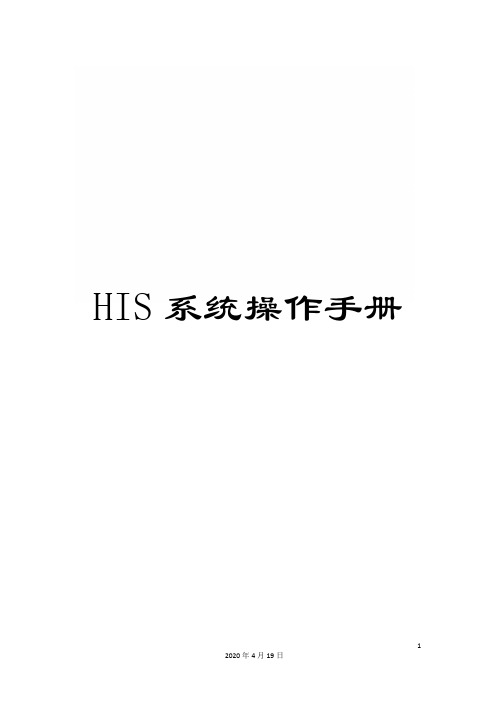
HIS系统操作手册HIS系统操作手册门诊挂号系统1.双击门诊挂号系统图标进入登陆界面,输入自己用户名(用户名为自己名字各字拼音首字母,例如:张三的用户名为zs)然后点击确定进入操作界面,如下图:2.进入操作界面,此时分三种情况:(1)没有在医院办理过会员但不办会员信息的病号直接挂号A.点击导航窗口上门诊挂号图标;B.输入病号相关信息并点击打单,如果需要打出挂号单就点击是,不需要打印就点击否,此时挂号操作即将完成(注意:如果挂号医生处没有选择具体医生,该病号挂哪个科室的号,该科室所有医生在候诊队列中都能看到该病号信息)。
(2)没有在医院办理过会员但要办会员信息的病号直接挂号A.点击导航窗口上会员发卡图标进入操作界面;B.输入会员信息(注意:蓝色字必填),点击会员信息保存,然后再在VIP会员卡号一栏中输入给该病号设置好的会员卡号,点击回车键,然后点击卡信息保存;C.点击导航窗口上门诊挂号图标进入挂号操作界面,在就诊卡号一栏输入该病号的VIP会员卡号,点击回车,输入病号挂号信息,点击打单。
如果需要打出挂号单就点击是,不需要打印就点击否,此时挂号操作即将完成(注意:如果挂号医生处没有选择具体医生,该病号挂哪个科室的号,该科室所有医生在候诊队列中都能看到该病号信息)。
(3)已经办理会员号的病号挂号点击导航窗口上门诊挂号图标进入挂号操作界面,在就诊卡号一栏输入该病号的VIP会员卡号,点击回车,输入病好挂号信息,点击打单。
如果需要打出挂号单就点击是,不需要打印就点击否,此时挂号操作即将完成(注意:如果挂号医生处没有选择具体医生,该病号挂哪个科室的号,该科室所有医生在候诊队列中都能看到该病号信息)。
门诊签约与转诊一.进入系统双击门诊签约与转诊系统图标进入登陆界面,输入自己用户名(用户名为自己名字各字拼音首字母,例如:张三的用户名为zs)然后点击确定进入操作界面二.门诊签约1.点击青岛医保找到青岛社区门诊签约与变更,单击打开2.然后点击添加,选择社保卡类型(旧社保卡是磁条就刷卡,新社保卡是芯片就插卡),然后选择所要操作的类型(新增、撤销、变更、续约、转入),然后选择签约医生(签约医生就选择所要签约医生的名字),然后输入内部标识号(内部标识号就是医院内部设定的号码)3.然后输入签约人员相关信息,点击社区门诊签约与变更三.门诊变更与撤销。
医院信息管理系统操作手册
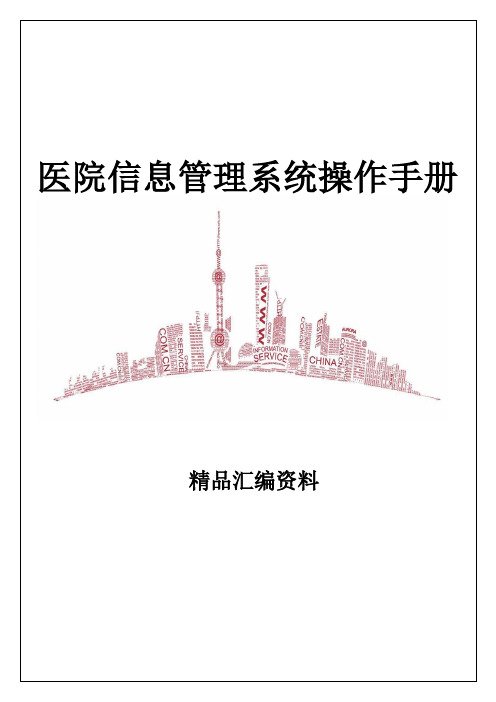
医院信息管理系统操作手册精品汇编资料1基本操作说明基本术语1.单击:单击鼠标左键一次;2.双击:快速点击鼠标左键两次;3.右键菜单:点击鼠标右键后弹出的菜单;4.复选框:同word里的复选框,单击后在框内打钩,表示选中,单击偶数次,表示还原。
可选多项。
5.单选钮:同word里的单选钮,单击后,圆圈内打点,表示选中,单击偶数次,表示还原,只能选一项,若同时选两项,则系统默认后选中者有效,前者内的点自动消失。
6.下拉列表框:同word里的下拉列表框,单击小三角按钮或其上其它按钮后在下拉菜单中选中需要的项。
7.输入框或编辑框:可在里面直接输内容或用选择输入法(参见窗口)输内容的空白框。
showlist窗口:选定某一编辑框后回车,弹出的窗口为showlist 窗口。
如图,选定普通挂号费)下的编辑框后回车,弹出的showlist 窗口如图示。
2)拼音字头输入法:在界面的输入框(图中例子是在普通挂号费编辑框)中输入所需内容的拼音首字母,如在输入“t”后回车,在系统弹出的showlist窗口中将显示所有首字的首字母为“t”的所有选项,若希望再精确些,可多输一些首字母,如要在编辑框内输入的是“特需挂号费”,则只需在编辑框内输入“txghf”后回车,即可将之填入编辑框,但注意一定要正确填写首字母,否则无法填入。
以上方法同样可在showlist窗口的查找编辑框内实行,注意将showlist窗口的动态查询复选框打上构。
拼音字头法适用于为规范起见,必须用选择法输入的所有编辑框。
基础表操作:表类型一、列表框右键菜单图单击该行任意一处后,小三角会选中该行。
如图表示选中第五行。
②保存按钮:各种操作完成后,退出之前单击该按钮才有效。
③取消按钮:在各个操作保存前,单击③,表示撤销该操作。
④删除按钮:选中某行后,单击该按钮,此行即被删除。
⑤插入按钮:选中某行后,单击插入按钮,即可在新增的空行中输入内容,后单击保存按钮,可实现增加功能。
医院预约挂号管理系统使用手册(福建版)

医院预约挂号管理系统用户手册福建省卫生厅12320服务中心中国医院协会全国门(急)诊管理专业委员会全国预约诊疗服务中心2022年12月最新精品Word 欢迎下载可修改目录1医院预约挂号管理系统简介 (3)2医院预约挂号管理系统安装条件 (4)3医院预约挂号管理系统工作模式 (6)4医院预约挂号管理系统使用说明 (7)4.1登录 (8)4.2出号管理 (10)4.3未出号管理 (13)4.4停诊管理 (17)4.5查询统计 (24)4.6号源管理 (33)4.7信息维护 (51)4.8黑名单管理 (63)4.9系统管理 (66)4.10关于 (68)5用户建议反馈 (69)1医院预约挂号管理系统简介最新精品Word 欢迎下载可修改1门诊预约挂号管理系统是按照国家卫生部关于开展预约诊疗的指导精神,结合福建省医疗服务创新的需求、按照医院“自行管理、即安即用”的理念,为医院开发的一款专用软件,具有丰富灵活的管理功能,可以适应各种医疗机构开展预约诊疗服务的需要。
医院通过门诊预约管理系统,可以对医生出诊、预约号源、预约患者、爽约等进行自主管理,将所有数据通过网络投放到卫生厅12320统一的数据中心,由12320统一组织对患者的预约服务,包括网络预约挂号、电话预约挂号等,实现预约诊疗服务的统一组织,便于公众使用、便于医院服务的推广。
2医院预约挂号管理系统安装条件21)建议将医院预约挂号管理软件安装在门诊挂号窗口或医院主管挂号的管理单位,具体由医院自行安排。
2)医院负责医生出诊信息的管理,福建省卫生厅12320及中国医院协会全国预约诊疗服务中心负责提供技术平台和服务支撑,包括提供人工接听预约电话、停诊后的预约患者沟通及网站的维护等工作。
3)医院应准备一台电脑,具备如下条件:软件环境Windows操作系统:Windows XP/Vista 简体中文版本电脑作为预约挂号专用,应限制上其他网站,以保证软件使用环境安全性硬件环境CPU :1.6 GHz 32 位(x86) 或64 位(x64) 内存:512 MB以上,建议2GB显卡:标准VGA,24位真彩色屏幕:至少1024x768大小其它:光驱、鼠标网络环境能访问互联网,出口带宽至少512Kbps,建议1Mbps以上。
HIS系统操作手册
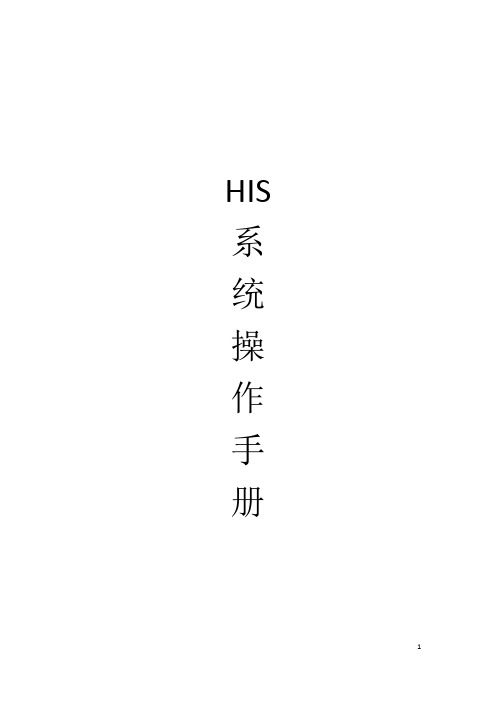
HIS 系统操作手册门诊挂号系统1.双击门诊挂号系统图标进入登陆界面,输入自己用户名(用户名为自己名字各字拼音首字母,例如:张三的用户名为zs)然后点击确定进入操作界面,如下图:2.进入操作界面,此时分三种情况:(1)没有在医院办理过会员但不办会员信息的病号直接挂号A.点击导航窗口上门诊挂号图标;B.输入病号相关信息并点击打单,如果需要打出挂号单就点击是,不需要打印就点击否,此时挂号操作即将完成(注意:如果挂号医生处没有选择具体医生,该病号挂哪个科室的号,该科室所有医生在候诊队列中都能看到该病号信息)。
(2)没有在医院办理过会员但要办会员信息的病号直接挂号A.点击导航窗口上会员发卡图标进入操作界面;B.输入会员信息(注意:蓝色字必填),点击会员信息保存,然后再在VIP会员卡号一栏中输入给该病号设置好的会员卡号,点击回车键,然后点击卡信息保存;C.点击导航窗口上门诊挂号图标进入挂号操作界面,在就诊卡号一栏输入该病号的VIP会员卡号,点击回车,输入病号挂号信息,点击打单。
如果需要打出挂号单就点击是,不需要打印就点击否,此时挂号操作即将完成(注意:如果挂号医生处没有选择具体医生,该病号挂哪个科室的号,该科室所有医生在候诊队列中都能看到该病号信息)。
(3)已经办理会员号的病号挂号点击导航窗口上门诊挂号图标进入挂号操作界面,在就诊卡号一栏输入该病号的VIP会员卡号,点击回车,输入病好挂号信息,点击打单。
如果需要打出挂号单就点击是,不需要打印就点击否,此时挂号操作即将完成(注意:如果挂号医生处没有选择具体医生,该病号挂哪个科室的号,该科室所有医生在候诊队列中都能看到该病号信息)。
门诊签约与转诊一.进入系统双击门诊签约与转诊系统图标进入登陆界面,输入自己用户名(用户名为自己名字各字拼音首字母,例如:张三的用户名为zs)然后点击确定进入操作界面二.门诊签约1.点击青岛医保找到青岛社区门诊签约与变更,单击打开2.然后点击添加,选择社保卡类型(旧社保卡是磁条就刷卡,新社保卡是芯片就插卡),然后选择所要操作的类型(新增、撤销、变更、续约、转入),然后选择签约医生(签约医生就选择所要签约医生的名字),然后输入内部标识号(内部标识号就是医院内部设定的号码)3.然后输入签约人员相关信息,点击社区门诊签约与变更三.门诊变更与撤销门诊变更操作和签约操作一样,把操作类型选为变更,然后选择变更信息,点击社区签约与变更按钮即可。
医院信息管理系统操作手册

医院信息管理系统操作手册精品汇编资料1基本操作说明1.1.1基本术语1.单击:单击鼠标左键一次;2.双击:快速点击鼠标左键两次;3.右键菜单:点击鼠标右键后弹出的菜单;4.复选框:同word里的复选框,单击后在框内打钩,表示选中,单击偶数次,表示还原。
可选多项。
5.单选钮:同word里的单选钮,单击后,圆圈内打点,表示选中,单击偶数次,表示还原,只能选一项,若同时选两项,则系统默认后选中者有效,前者内的点自动消失。
6.下拉列表框:同word里的下拉列表框,单击小三角按钮或其上其它按钮后在下拉菜单中选中需要的项。
7.输入框或编辑框:可在里面直接输内容或用选择输入法(参见7.1showlist 窗口)输内容的空白框。
弹出的showlist窗口8.1)showlist窗口:选定某一编辑框后回车,弹出的窗口为showlist窗口。
如图,选定普通挂号费)下的编辑框后回车,弹出的showlist窗口如图示。
2)拼音字头输入法:在界面的输入框(图中例子是在普通挂号费编辑框)中输入所需内容的拼音首字母,如在输入“t”后回车,在系统弹出的showlist窗口中将显示所有首字的首字母为“t”的所有选项,若希望再精确些,可多输一些首字母,如要在编辑框内输入的是“特需挂号费”,则只需在编辑框内输入“txghf”后回车,即可将之填入编辑框,但注意一定要正确填写首字母,否则无法填入。
以上方法同样可在showlist窗口的查找编辑框内实行,注意将showlist窗口的动态查询复选框打上构。
拼音字头法适用于为规范起见,必须用选择法输入的所有编辑框。
1.1.2基础表操作:表类型一、图1.1.1②③④① ⑤⑥⑦⑧⑨⑩①单击该行任意一处后,小三角会选中该行。
如图表示选中第五行。
②保存按钮:各种操作完成后,退出之前单击该按钮才有效。
右键菜单 列表框③取消按钮:在各个操作保存前,单击③,表示撤销该操作。
④删除按钮:选中某行后,单击该按钮,此行即被删除。
医院信息管理系统(HIS系统)说明书
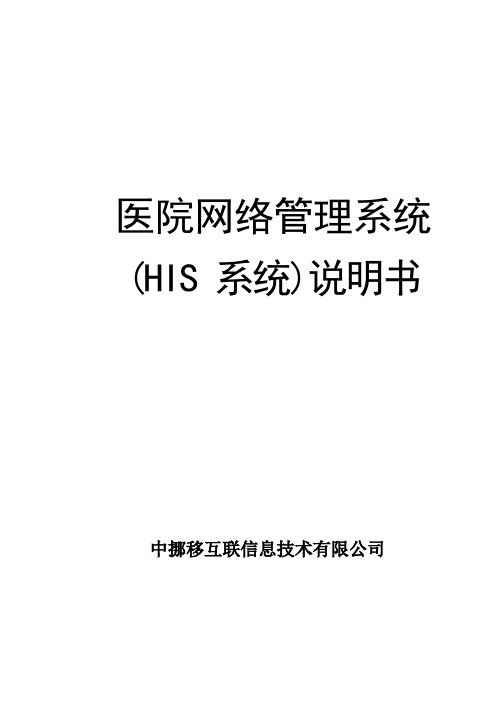
医院网络管理系统(HIS 系统)说明书符合国家相关财务会计制度,社保局医疗保险相关规定,卫生部《医院信息系统基本功能规范》,新型农村合作医疗相关规定*门诊挂号*挂号单查询*挂号项目维护*门诊费用类别维护*门诊科室维护*门诊收费*门诊退费*门诊收据查询(定位到发票)*科室收费统计*医师收费统计*收费汇总统计*收费员交款统计*收费员交款查询特点:(1)、门诊收费其中,按 F1 进行社保接口收费, F2 进行农合病人接口收费,可以进行优惠卡打折收费。
在收费过程中,门诊可以象住院病人一样记收费明细,打明细单,同样,财务可以很精确统计自己关心的收费项目的次数和金额。
(2)、收费员交款统计每一个操作员分类打印自己机的交款表与财务结帐。
(3)、报表查询见财务。
符合国家相关财务会计制度,社保局医疗保险相关规定,卫生部《医院信息系统基本功能规范》,新型农村合作医疗相关规定*药房划价*药房存量控制*药房药品信息查询*药品销售查询*处方发药*药房药品申领*处方查询业务*用药统计业务*药品清点表*盘点表*特殊药品维护特点:*长期处方维护(1)、药房划价本系统支持药品多名称划价,既操作员只要知道该药品的通用名或者商品名或者它的其他任意一种名称,均可通过拼音代码对其进行划价。
划价过程中采用全智能含糊操作,操作简便流畅。
此外,根据不同的处方类型分别处理中药、中成药、西药。
还可以修改日期进行划价,这样就可以按日期修补住院病人的药品处方和费用。
(2)、查询及报表功能见财务系统。
符合国家相关财务会计制度,社保局医疗保险相关规定,卫生部《医院信息系统基本功能规范》,新型农村合作医疗相关规定*药品出入库*药品调价*药房药品调拨*药品进出汇总表*库房药品退药查询*生成盘点表*已确认盘点表查询*生成购药计划表*已确认购药计划表查询*药品月报表*药品品名维护*数据核对*药房药品报损*库房药品查询*库房药品调拨查询*药房药品调拨查询*修改盘点表*修改购药计划表*库房其他报表*药品效期报警*药品的基本维护(种类、功效、类型、剂型、单位、产地等)特点:(1)、药品出入库药品实际采购价在进入库房的同时,也进入药房,方便财务进行药品成本核算和药品利润的统计。
(完整word版)HIS系统操作手册

HIS 系统操作手册门诊挂号系统1.双击门诊挂号系统图标进入登陆界面,输入自己用户名(用户名为自己名字各字拼音首字母,例如:张三的用户名为zs)然后点击确定进入操作界面,如下图:2.进入操作界面,此时分三种情况:(1)没有在医院办理过会员但不办会员信息的病号直接挂号A.点击导航窗口上门诊挂号图标;B.输入病号相关信息并点击打单,如果需要打出挂号单就点击是,不需要打印就点击否,此时挂号操作即将完成(注意:如果挂号医生处没有选择具体医生,该病号挂哪个科室的号,该科室所有医生在候诊队列中都能看到该病号信息)。
(2)没有在医院办理过会员但要办会员信息的病号直接挂号A.点击导航窗口上会员发卡图标进入操作界面;B.输入会员信息(注意:蓝色字必填),点击会员信息保存,然后再在VIP会员卡号一栏中输入给该病号设置好的会员卡号,点击回车键,然后点击卡信息保存;C.点击导航窗口上门诊挂号图标进入挂号操作界面,在就诊卡号一栏输入该病号的VIP会员卡号,点击回车,输入病号挂号信息,点击打单。
如果需要打出挂号单就点击是,不需要打印就点击否,此时挂号操作即将完成(注意:如果挂号医生处没有选择具体医生,该病号挂哪个科室的号,该科室所有医生在候诊队列中都能看到该病号信息)。
(3)已经办理会员号的病号挂号点击导航窗口上门诊挂号图标进入挂号操作界面,在就诊卡号一栏输入该病号的VIP会员卡号,点击回车,输入病好挂号信息,点击打单。
如果需要打出挂号单就点击是,不需要打印就点击否,此时挂号操作即将完成(注意:如果挂号医生处没有选择具体医生,该病号挂哪个科室的号,该科室所有医生在候诊队列中都能看到该病号信息)。
门诊签约与转诊一.进入系统双击门诊签约与转诊系统图标进入登陆界面,输入自己用户名(用户名为自己名字各字拼音首字母,例如:张三的用户名为zs)然后点击确定进入操作界面二.门诊签约1.点击青岛医保找到青岛社区门诊签约与变更,单击打开2.然后点击添加,选择社保卡类型(旧社保卡是磁条就刷卡,新社保卡是芯片就插卡),然后选择所要操作的类型(新增、撤销、变更、续约、转入),然后选择签约医生(签约医生就选择所要签约医生的名字),然后输入内部标识号(内部标识号就是医院内部设定的号码)3.然后输入签约人员相关信息,点击社区门诊签约与变更三.门诊变更与撤销门诊变更操作和签约操作一样,把操作类型选为变更,然后选择变更信息,点击社区签约与变更按钮即可。
- 1、下载文档前请自行甄别文档内容的完整性,平台不提供额外的编辑、内容补充、找答案等附加服务。
- 2、"仅部分预览"的文档,不可在线预览部分如存在完整性等问题,可反馈申请退款(可完整预览的文档不适用该条件!)。
- 3、如文档侵犯您的权益,请联系客服反馈,我们会尽快为您处理(人工客服工作时间:9:00-18:30)。
医院预约挂号管理系统用户手册福建省卫生厅12320服务中心中国医院协会全国门(急)诊管理专业委员会全国预约诊疗服务中心2010年12月目录1 医院预约挂号管理系统简介 (111)2 医院预约挂号管理系统安装条件 (222)3 医院预约挂号管理系统工作模式 (333)4 医院预约挂号管理系统使用说明 (444)4.1登录 (555)4.2出号管理 (555)4.3未出号管理 (777)4.4停诊管理 (888)4.5查询统计 (111111)4.6号源管理 (151515)4.7信息维护 (222222)4.8黑名单管理.................... 错误!未定义书签。
错误!未定义书签。
错误!未定义书签。
4.9系统管理...................... 错误!未定义书签。
错误!未定义书签。
错误!未定义书签。
4.10关于.......................... 错误!未定义书签。
错误!未定义书签。
错误!未定义书签。
5 用户建议反馈......................... 错误!未定义书签。
错误!未定义书签。
错误!未定义书签。
1医院预约挂号管理系统简介门诊预约挂号管理系统是按照国家卫生部关于开展预约诊疗的指导精神,结合福建省医疗服务创新的需求、按照医院“自行管理、即安即用”的理念,为医院开发的一款专用软件,具有丰富灵活的管理功能,可以适应各种医疗机构开展预约诊疗服务的需要。
医院通过门诊预约管理系统,可以对医生出诊、预约号源、预约患者、爽约等进行自主管理,将所有数据通过网络投放到卫生厅12320统一的数据中心,由12320统一组织对患者的预约服务,包括网络预约挂号、电话预约挂号等,实现预约诊疗服务的统一组织,便于公众使用、便于医院服务的推广。
2医院预约挂号管理系统安装条件1)建议将医院预约挂号管理软件安装在门诊挂号窗口或医院主管挂号的管理单位,具体由医院自行安排。
2)医院负责医生出诊信息的管理,福建省卫生厅12320及中国医院协会全国预约诊疗服务中心负责提供技术平台和服务支撑,包括提供人工接听预约电话、停诊后的预约患者沟通及网站的维护等工作。
3)3医院预约挂号管理系统工作模式4医院预约挂号管理系统使用说明4.1登录启动本软件后,出现登录对话框;登录名分为系统管理员和工作人员两种权限。
初始状态,预置系统管理员,初始用户名和密码将在入网手续办理完毕后获得;首次登录后,可在“系统管理”中设定并并重置密码。
在输入正确的登录名和密码后,进入医院预约挂号管理系统,如下图所示:注:1、系统管理员具有查询、修改“出号管理、未出号管理、停诊管理、查询统计、号源管理、信息维护、黑名单管理、系统管理”等八大模块数据的权限。
2、工作人员只有查询权限,不能对“停诊管理、号源管理和信息维护”等几个模块数据进行修改。
4.2出号管理1、基本功能a)“出号管理”用于预约患者挂号时进行身份信息、预约医生、预约时间的查询、核对以及为患者进行“出号”操作(出号表明患者已经取号);b)预约患者需出示本人身份证号码,以便医院核对预约患者身份;c)过取号截止时间,医院可以对所有患者统一进行“补出号”;d)查询当日患者信息后,能够在离线状态下对患者进行“出号”操作。
2、操作规程a)预约患者取号时,提交自己的身份证号码;b)在出号管理模块人工输入患者身份证号码或其它信息,点击“查询”即可显示预约患者的信息,包括预约科室、医生、身份证号码、手机号,供挂号时核对;核对无误后,点击鼠标右键“出号”按钮,即完成出号工作;同时通过医院的挂号系统为患者挂号;c)补出号功能:当患者超过取号时间到达时可以用补出号功能进行出号。
操作人员也可在下班前对前面作勾选的患者(爽约患者不勾选)进行统一出号。
d)查询当日患者信息后,能够在离线状态下对患者进行“出号”操作,网络连通后,点击“离线出号信息同步”,将会把离线状态的“出号”操作上传到数据库。
3、操作界面●您可以输入手机号码或身份证号来查询预约挂号患者信息。
●核对患者身份正确,点击鼠标右键“出号”按钮,该患者的订单状态将会变为“已出号”状态。
如果超过取号时间到达医院,我们可以进行补出号管理。
对需要补出号的患者记录前打勾,点击“补出号”,如下图:小贴士:出号时,需要先选择某条出号记录,该记录会成为蓝色高亮,然后点击相应的“出号”按钮即可。
如果没有选择记录,而直接点击“出号”按钮,则没有任何反应。
4.3未出号管理1.基本功能a)用于查询当日所有科室和医生未预约号源的数量、当日超时未取号数量及相关信息;b)提供未预约号源、当日超时未取号数量及相关信息的打印功能,用于将未预约号源和爽约的号源返回医院挂号窗口,用于当天排队门诊患者的挂号;c)提供未预约号源U盘数据同步模式(可选,需根据具体的医院进行技术开发)。
2.操作规程a)“今天剩余号源数”模块提供当日未预约的号源统计资料,该功能建议在当日门诊大厅挂号前使用该统计功能;b)过取号截止时间,“今天剩余号源数”模块还提供查询当日超时未取号的统计资料,该功能建议在当日门诊预约取号截止时间后使用该统计功能;c)“未取号”功能分为上午、下午和晚间,主要统计已预约挂号,未能按时来医院挂号的科室、医生和患者资料,未取号源也可用于当日门诊大厅的其他患者的挂号。
3.操作界面a)今天剩余号源数查询界面在未出号管理模块可以查看今天还剩余多少号源(没有约出去)和过预约取号截止时间未取号数量(爽约号数量)的列表情况,如图所示:b)未预约号源和未取号数量的打印功能在“今天剩余号源数”界面,点击列表,系统呈现“打印”弹出菜单。
确认打印机已经配置完毕。
选择“打印”后,您将会在打印机端打印出今天没有预约出去的号源和爽约号数量。
c)未取号统计查询未取号管理模块中,还有三个子模块:上午未取号、下午未取号、夜间未取号,用以统计已经预约未能在规定时间来院挂号的患者信息。
4.4停诊管理1.基本功能a)用于医生临时停诊和代诊的信息发布;b)实现医生停止预约的操作功能;c)实现医生停诊后恢复出诊的操作功能;d)实现医生停诊后,已预约该医生的患者信息统计功能;e)自动生成人工客服的已预约患者的停诊随访服务工单,并提交客服中心;f)对停诊后受影响预约患者的通知处理结果的统计与生成;g)对停诊专家查询的分类排序。
h)实现同科室的两个医生临时换班的操作和信息查询2.操作规程a)停诊管理具有“停诊换班”和“停诊查询”、“换班查询”功能;b)“停诊设置”功能仅限于具有系统管理员权限的人员使用;停诊设置:c)选择“科室”、“医生”、“日期”和“时段”后,点击“设置停诊”按钮,即可完成对该医生的停诊设置。
设置停诊后,该医生下的预约患者订单将自动生成“停诊未通知”,等待客服中心进行电话通知。
d)选择“科室”、“医生”、“日期”和“时段”后,点击“停止预约”按钮,即可完成对该医生的停止预约设置。
设置停止预约后,该医生下的预约患者不受影响,将在就诊当日到医院挂号就诊,停止预约设置后该医生号源显示‘已满’,其它用户将不能再预约。
e)选择“科室”、“医生”、“日期”和“时段”后,如勾选“停止预约号源数量”,填写需要减少的预约号数量,点击“停止预约”按钮,则该医生将减少号源数对外预约。
如:原来该医生有15个号对外预约,停止预约数量为5个,则停止预约设置后该医生现在对外有10个号进行预约。
换班设置:f )选择科室、选医生、出诊日期及时段,将会对同一科室下的两个医生进行临时性的换班设置。
小贴士:进行换班的两个医生必须是在出诊时间内都没有患者预约情况下才可以设置。
停诊查询:g ) 选择开始时间和结束时间,点击查询,可以查询到该时间段内的所有医生及所属科室的停诊信息。
h )点击导出,可以将停诊信息导出到EXCEL表中,进行编辑和打印;i )点击清空,可以清空界面显示所有内容;j )如医生停诊后又恢复出诊,可选择该停诊记录后,点击鼠标右键进行“停诊恢复”原来停诊后产生的“停诊未通知”订单将会变成“未出号”订单,用户不受影响继续在就诊日到医院挂号。
“停诊已通知”订单将会变成“停诊恢复未通知”,等待客服通知医生已出诊信息。
小贴士:停诊查询后的信息点击上面的“科室”“医生”“日期”等任一字段可进行排序。
换班查询:k )选择科室、开始和结束日期,可查询到该科室下的两个医生的换班信息。
3.操作界面设置停诊设置停诊选择科室,医生,日期和时段(上午或者下午、晚上),点击“设置停诊”按钮,按对话框选择“是”,完成停诊设置。
设置成功后,系统会弹出成功提示框,并提示您已经成功设置了几条停诊记录。
如果所指定的时间里面医生没有出诊的号源记录,则系统会提示您。
●停止预约设置设置“停止预约”选择科室,医生,日期和时段(上午或者下午、晚上),勾选“停诊预约数量”,如选择减少3个号源,点击“停止预约”按钮,则该医生减少3个号源后对外预约。
●换班设置选择科室、医生、出诊日期、时段,进行换班设置。
该功能设置前提是两个医生在交换的出诊时间内均没有患者预约。
●停诊查询停诊查询区域,选择需要查询的时间范围,并点击“停诊查询”按钮,系统将显示在这个时间范围内所有的停诊信息。
查询界面,点击上方的“科室或医生或日期”任一属性,可进行排序。
例如上述界面点击日期后,订单按日期重新排列。
如下图:医生停诊后恢复出诊,选择该医生的停诊记录,点鼠标右键,进行“停诊恢复”操作停诊恢复设置后,客服将针对患者订单通知情况进行选择性电话通知。
●换班查询选择科室、医生及查询时间段,进行换班信息查询。
4.5查询统计1.基本功能a)用于医院预约号源和预约患者和分时源信息的统计;b)统计信息可帮助医院随时了解预约患者的数量和情况,便于医院随时掌握患者就医需求,为医院的服务管理提供基础信息。
2.操作规程a)“每日号源状态”可以按日统计每个出诊医生已预约的和剩余的号源数量,以及信息的导出、数据排序功能。
b)“每日预约患者查询”可以按日统计各类订单状态下的预约患者的详细信息;提供某一患者订单的查询以及查询信息的导出,数据排序功能。
c)“号源统计”可以按某一时间段统计每个出诊医生已预约的和剩余的号源数量,以及信息的导出、数据排序功能。
d)“患者统计”可以按某一时间段统计各类订单状态下的预约患者的详细信息;提供某一患者订单的查询以及查询信息的导出,数据排序功能。
e)“日报表”可以按时间段统计每天网站、电话、现场预约的预约量。
f)“月工作统计”可以按月统计开放号源数量和专家预约数量、本地和外地预约数量。
g)“分时查询”可以按科室、医生、查询时间范围统计所有分时时段的号源总数及已占用号源数量。
3.操作界面a)每日号源统计点击“查询统计”,选择“每日号源状态”,如图:选择科室、医生和日期后,系统自动统计该医生在当前录入日期的号源剩余和预约数量。
